Як експортувати нотатки в Apple Notes як PDF на будь-якому пристрої

Дізнайтеся, як експортувати нотатки в Apple Notes як PDF на будь-якому пристрої. Це просто та зручно.
Проблеми з Google Play Store трапляються досить рідко. Але коли вони трапляються, вони безумовно впливають на досвід користувача. Ось наскільки Android як платформа залежить від сервісів Google. Якщо ви не використовуєте спеціальні ПЗУ з упором на те, щоб уникнути Google як чуми. Що робить не багато користувачів Android.
Отже, проблема, яку ми сьогодні вирішуємо, має код помилки 495 і з’являється, коли користувачі хочуть завантажити або оновити програми з Play Store . Якщо ця помилка чи схожі коди помилок стосуються вас, перевірте наведені нижче рішення.
Зміст:
Чому я не можу встановити програми з Google Play Store?
Хоча ця помилка рідко виникає на пристроях, які за умовчанням постачаються зі службами Google, час від часу вона може з’являтися. Звичайно, незважаючи на те, що наведені тут рішення можна використовувати на користувацьких ПЗУ з завантаженим Gapps, ми не можемо гарантувати, що вони працюватимуть. Як правило, найкраще вирішення будь-якої проблеми Play Store – очистити дані Play Store або видалити його оновлення.
Крім того, ви можете перевірити підключення до мережі, відкотити версію через APK і, нарешті, скинути налаштування пристрою до заводських.
1. Очистіть дані Google Play Store
Почнемо з очищення локальних даних із програми Google Play Store. Існує велика ймовірність того, що дані були пошкоджені. Зазвичай це відбувається після оновлення системи (це причина, чому ми пропонуємо відформатувати дані перед оновленням до новішої версії Android). Однак це може статися для багатьох різних речей. Що б це не було, воно має зникнути після того, як ви очистите дані з магазину та перезавантажите пристрій.
Ось як очистити дані Google Play Store на пристрої Android:
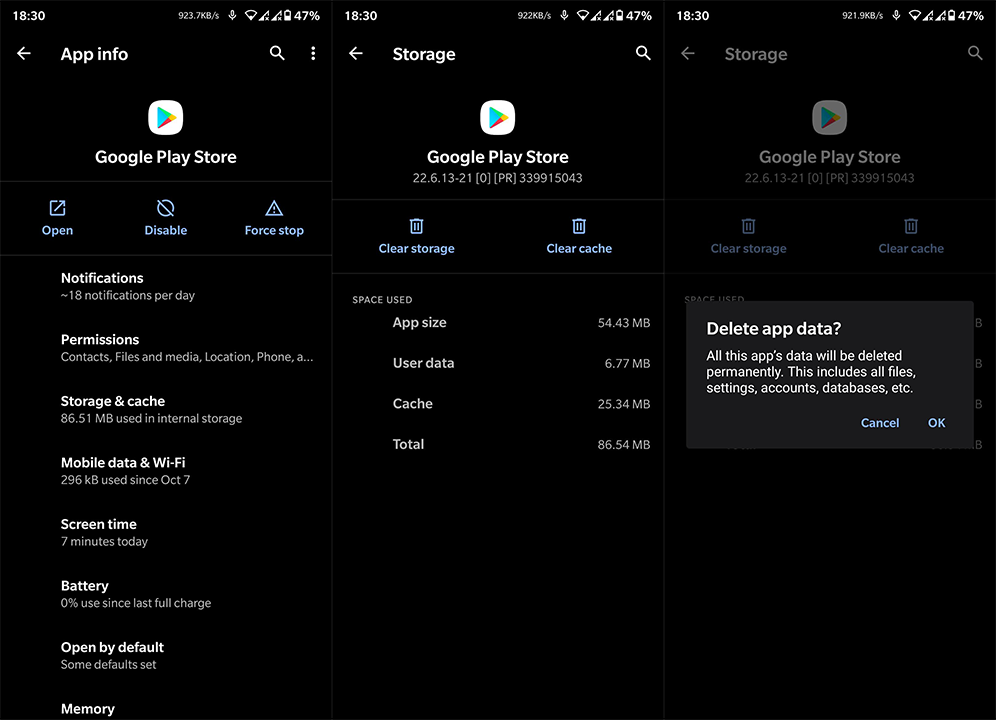
2. Очистити дані з додаткових сервісів
Google Play Store навряд чи працює сам по собі. Існує більше кількох служб із закритим кодом, які працюють у фоновому режимі та дозволяють усім на вашому Android працювати належним чином. Ми зосередимося на двох основних сервісах Google Play і Google Services Framework. Як і в попередньому кроці, нам потрібно буде очистити дані та ще раз спробувати Play Store.
Ось як очистити дані з Google Play Services і Google Services Framework:
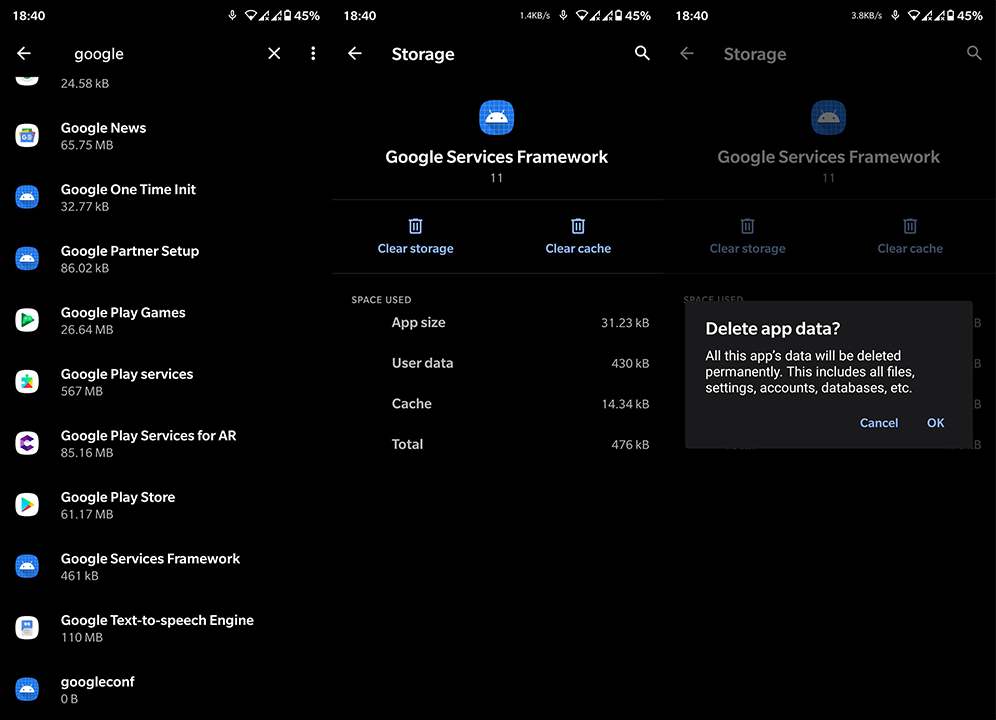
Якщо ви все ще отримуєте код помилки 495 або 492, обов’язково виконайте наведені нижче дії.
3. Перевірте можливі проблеми з підключенням
Тепер, якщо ви входите в магазин Google Play під час відключення від Wi-Fi, ви зазвичай отримуєте підказку, що ви справді перебуваєте в автономному режимі. Однак деякі користувачі бачили різні помилки, спричинені, як ви вже здогадалися, проблемами з підключенням. Отже, перш ніж переходити до наступного кроку, переконайтеся, що ви підключені до стабільної мережі Wi-Fi. Ви можете протестувати його в будь-якій програмі, яка залежить від підключення.
Якщо ви впевнені, що мережа працює належним чином, переходьте до наступного кроку. В іншому випадку спробуйте виконати наведені нижче дії.
Перезавантажте пристрій.
4. Видаліть і додайте обліковий запис Google
Крім того, проблема може полягати в тому, що сервіси Google Play не можуть отримати доступ до вашого облікового запису Google. Як ви, мабуть, знаєте, Play Store не можна використовувати без облікового запису Google. І іноді, навіть якщо ви ввійшли, все працює не так, як було задумано. Найкращий спосіб впоратися з цим – просто видалити обліковий запис і додати його знову.
Ось як видалити та додати обліковий запис Google на Android:
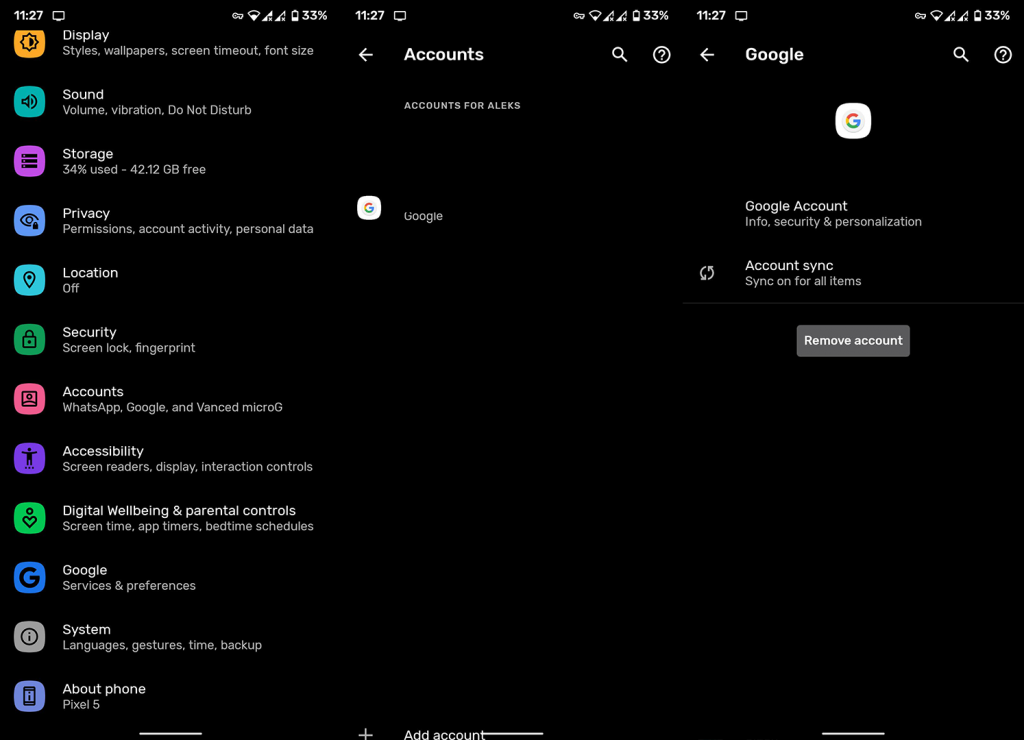
5. Видаліть оновлення з Google Play Store
Якщо під час спроби завантаження програм ви все ще бачите код помилки 495, ви можете спробувати видалити оновлення Play Store. Оскільки ви не можете видалити програму та встановити її знову, ви можете принаймні відновити її заводські значення та спробувати ще раз. Багато користувачів вирішили проблему таким чином.
Ось як видалити оновлення з Google Play Store:
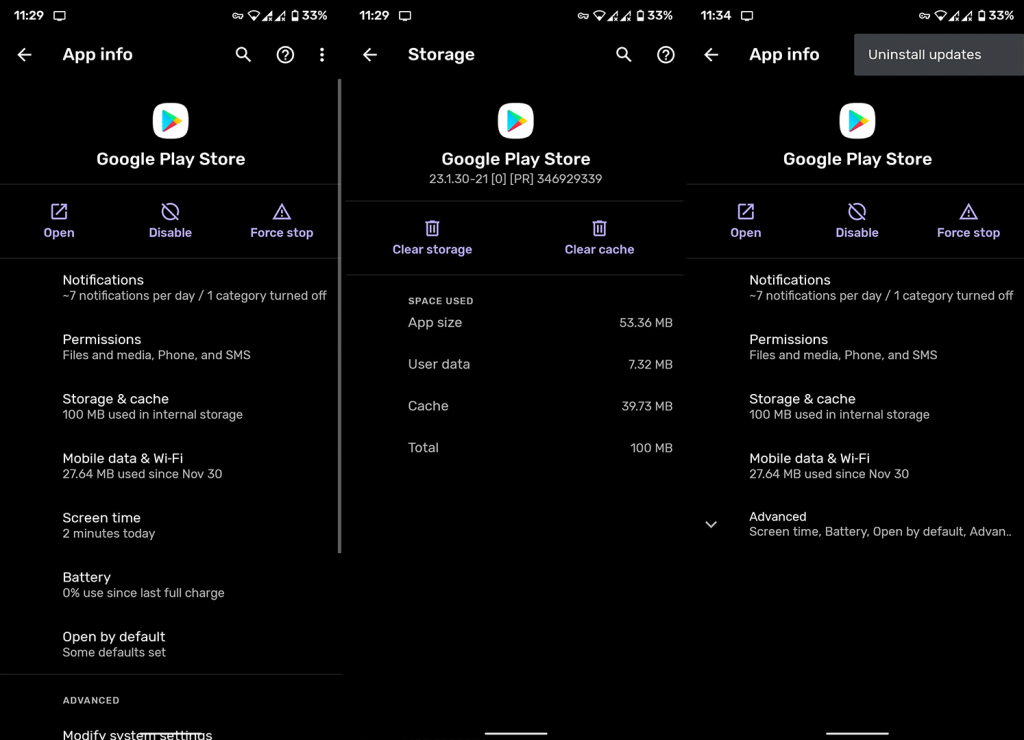
6. Відкат Google Play Store через APK
Крім того, ви також можете використовувати APK для відкоту або примусового оновлення в магазині Google Play. Це ще одне застосовне рішення, особливо якщо проблема не зникає після попередніх рекомендацій, які ми перерахували. Зменшивши або оновивши Google Play Store, проблеми з поточною версією не повинні вас турбувати.
Ось як відкотити Play Store за допомогою APK:
7. Скиньте налаштування пристрою до заводських
Нарешті, якщо жодне з попередніх рішень не спрацювало, ви завжди можете скинути налаштування пристрою до заводських і почати з нуля. Якщо ви не впевнені, що стосується скидання значень пристрою до значень за замовчуванням, обов’язково перегляньте нашу статтю на цю тему тут .
Це повинно зробити це. Дякуємо за читання, слідкуйте за нами на та та залишайте свої запитання чи альтернативні рішення, які ми, можливо, не помітили, у розділі коментарів нижче.
Дізнайтеся, як експортувати нотатки в Apple Notes як PDF на будь-якому пристрої. Це просто та зручно.
Як виправити помилку показу екрана в Google Meet, що робити, якщо ви не ділитеся екраном у Google Meet? Не хвилюйтеся, у вас є багато способів виправити помилку, пов’язану з неможливістю поділитися екраном
Дізнайтеся, як легко налаштувати мобільну точку доступу на ПК з Windows 11, щоб підключати мобільні пристрої до Wi-Fi.
Дізнайтеся, як ефективно використовувати <strong>диспетчер облікових даних</strong> у Windows 11 для керування паролями та обліковими записами.
Якщо ви зіткнулися з помилкою 1726 через помилку віддаленого виклику процедури в команді DISM, спробуйте обійти її, щоб вирішити її та працювати з легкістю.
Дізнайтеся, як увімкнути просторовий звук у Windows 11 за допомогою нашого покрокового посібника. Активуйте 3D-аудіо з легкістю!
Отримання повідомлення про помилку друку у вашій системі Windows 10, тоді дотримуйтеся виправлень, наведених у статті, і налаштуйте свій принтер на правильний шлях…
Ви можете легко повернутися до своїх зустрічей, якщо запишете їх. Ось як записати та відтворити запис Microsoft Teams для наступної зустрічі.
Коли ви відкриваєте файл або клацаєте посилання, ваш пристрій Android вибирає програму за умовчанням, щоб відкрити його. Ви можете скинути стандартні програми на Android за допомогою цього посібника.
ВИПРАВЛЕНО: помилка сертифіката Entitlement.diagnostics.office.com



![[ВИПРАВЛЕНО] Помилка 1726: Помилка виклику віддаленої процедури в Windows 10/8.1/8 [ВИПРАВЛЕНО] Помилка 1726: Помилка виклику віддаленої процедури в Windows 10/8.1/8](https://img2.luckytemplates.com/resources1/images2/image-3227-0408150324569.png)
![Як увімкнути просторовий звук у Windows 11? [3 способи] Як увімкнути просторовий звук у Windows 11? [3 способи]](https://img2.luckytemplates.com/resources1/c42/image-171-1001202747603.png)
![[100% вирішено] Як виправити повідомлення «Помилка друку» у Windows 10? [100% вирішено] Як виправити повідомлення «Помилка друку» у Windows 10?](https://img2.luckytemplates.com/resources1/images2/image-9322-0408150406327.png)


